LINEのメニューアイコンやトーク画面、タイムラインなどのデザインを変更できるLINE着せ替え機能。「自分の好きなカラーやキャラクターなどに変更したい」と思う人も多いはずです。

しかし、いざ利用しようとしてもLINEの着せ替えが適用されない、ダウンロードできないといったこともあります。本記事では、このようなトラブルが発生した時の対処法をまとめてみましょう。
問題1:LINEの着せ替えが適用できない、ダウンロードできない
LINEの着せ替えが適用できない時やダウンロードできない時は、どのように対処すればよいのでしょうか。対処方法をいくつかまとめてみます。
1着せ替えをアップデート
着せ替えが適用できない原因の一つに、着せ替えのバージョンが古い場合があります。My着せかえをアップデートしてみましょう。
アップデートの手順は、以下の通りです。
ステップ1:LINE内の「設定」を開き、「着せかえ」を選択する
ステップ2:「My着せかえ」を選択し、「アップデート」をする
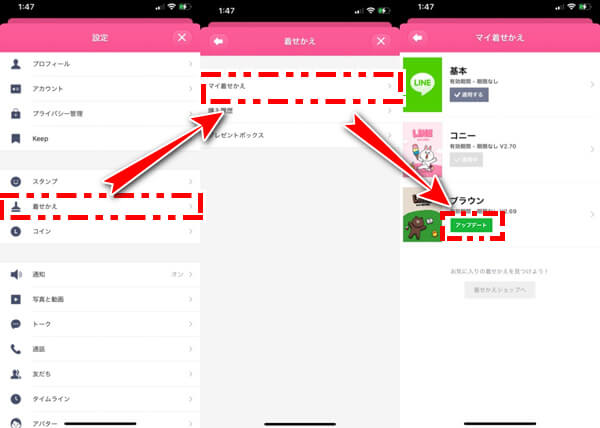
2LINEを最新バージョンにする
LINEアプリバージョンの不具合である可能性もあります。その場合は、App StoreやGoogle PlayからLINEアプリをアップデートしましょう。
iPhoneの場合:
ステップ1:AppStoreを開き、右上にある自分の名前をタップします。
ステップ2:更新する必要があるアプリは全部このページに並んでいます、必要であればバージョンアップしましょう。

Androidユーザーの場合:
ステップ1:Google Playを開き、自分の名前をタップします。
ステップ2:アプリとデバイスの管理を開いて、更新すべきアプリが表示されます。更新をタップすると完成です。

3デバイスを再起動する
iPhoneやAndroidのデバイス自体を再起動することで、着せ替えが反映される場合があります。デバイスを再起動させた後で、LINEの着せ替え設定を確認してみましょう。
再起動の手順は、以下の通りです。
【iPhoneの場合】
ステップ1:サイドボタンと音量ボタン(上下どちらか)を同時に長押しします。電源オフスライダが表示したら離します。
ステップ2:スライダをドラックして、デバイスの電源が切れるのを待ちます(停止)。
ステップ3:iPhone右側にあるサイドボタンをAppleのロゴが表示されるまで長押しします(起動)。

【Androidの場合】
ステップ1:電源ボタンを長押します。
ステップ2:メニュー内の再起動を選択します。

4何回か試してみる
一時的なエラーによる場合もあります。少し待ってから、何度か、着せ替えの変更を試してみましょう。
5ダウンロードした着せ替えを削除して再ダウンロード
着せかえのダウンロードはできているのに設定が反映されない場合は、一度ダウンロード済みの着せかえを削除してみましょう。削除してから再ダウンロードすることで、着せかえの変更が適用されることがあります。
着せ替えを削除する方法:
ステップ1:LINEを起動して、「着せ替え」をタップします。
ステップ2:「マイ着せ替え」を選択し、右上にある「編集」をタップします。
ステップ3:削除したい着せ替えの左の「‐」アイコンをタップすると、着せ替えを削除完成です。
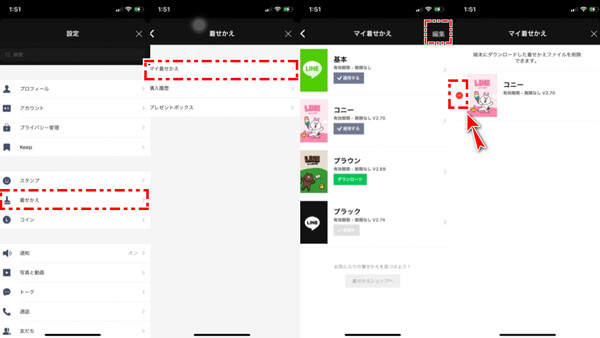
続いて着せ替えをもう一度ダウンロードしてみましょう!
問題2:LINEをアップデートしても着せ替えがダウンロードできない
上記の方法でアップデートや再起動をしてみたが、LINE着せ替えがダウンロードできない場合があります。このような時は、以下の方法で改善策を試してみてください。
1通信環境を確認
インターネット環境の状態によって、ダウンロードが完了できないことがあります。通信速度が遅かったり、途中で途切れてしまったり、接続状態が悪い可能性があるのでインターネットの通信環境を確認してみましょう。もう一つの方法として機内モードをオン・オフにします。
機内モードをオン・オフにする方法:
ステップ1:デバイスを画面の上から下にスワイプして、飛行機マークが表示されます。
ステップ2:機内モードにした後、それを解除します。

2基本に戻って、再度ためしてみる
一度、「基本」の「着せかえ」に戻してから、再度「着せかえ」のダウンロードをすると改善する場合があります。
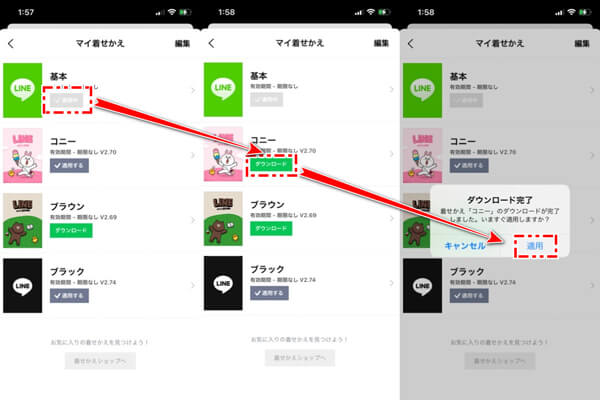
3ストレージ容量を確認
ストレージの空き容量が少なくて、ダウンロードできない可能性もあります。デバイス本体のストレージの空き容量を確認してみましょう。もし空き容量が少ない場合は、使っていないアプリをアンインストールしたり、不要な写真や動画を削除したり、データを整理して空き容量を増やします。ストレージの空き容量を増やした後で、再度ダウンロードしてみましょう。
ストレージ容量を確認する方法:
iPhoneの場合:
ステップ1:デバイスの「設定」を開き、「一般」をタップします。
ステップ2:「iPhoneストレージ」をタップすると、確認できます。

Androidの場合:
ステップ1:Androidデバイスの設定を開き「デバイスケア」を選択します。
ステップ2:「ストレージ」をタップすると確認できます。
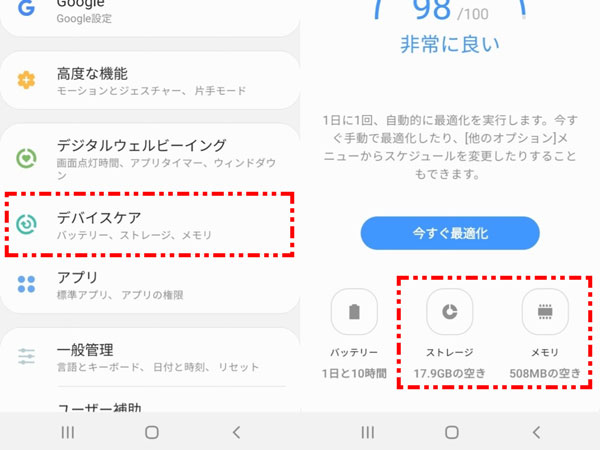
Tips:いつまでも忘れられないLINEデータをバックアップすること
友達や家族とのトーク履歴や思い出の写真、子どもの動画などの大切なLINEデータ。今回のような不具合が起こった際や解決策を試している間に、「大切なLINEデータが消えてしまった」なんてことになれば大変です。そんなことにはならないよう、忘れられないいつまでも残しておきたい大切なLINEデータを日ごろからバックアップしておくことをオススメします。
専門的なLINEデータをバックアップ・引き継ぎするソフト - iTransor for LINEなら、iPhoneやAndroidなどのスマホ端末からパソコンへ、大切なLINEデータを安全且つ簡単にバックアップすることができます。バックアップだけでなく、他には多くの人気機能が揃えています。
iTransor for LINEの人気機能:
- 【バックアップ・復元】無料で上書きされる恐れがない、無制限のバックアップしてから、端末への直接復元ができる。
- 【プレビュー・エクスポート】バックアップしたファイルをプレビューしてから、選択的に好きなデータのみPCにエクスポートできる。保存したファイルはすべてのメディア付けのデバイスに閲覧できる。
- 【同OS・異OS転送】公式な方法でもできないAndroidとiOSの間(iOS⇔Android)でLINEトーク履歴を直接転送できる。
バックアップの具体的な操作手順は以下となります。
ステップ1:iTransor for LINEを起動して、「AndroidとiOSからLINEデータをバックアップ」を選択して、「スタート」をクリックします。

ステップ2:スタートをクリックすると、そのまま自動的にバックアップ開始するので、そのまましばらく待っていただいて、完了画面が表示されたら「完了」をクリックします。

こうすると、簡単にLINEデータをバックアップ完成です。
まとめ
LINEの着せ替え機能が適用されない、ダウンロードできない時の解決策として、アップデートやデバイスの再起動、通信環境の改善、空き容量の調整などいくつかの方法があります。アプリ不具合の改善方法を試す際や機種変更の際には、プロなLINEデータをバックアップ・引き継ぎするソフト - iTransor for LINEでバックアップしておくと、大切なLINEデータをいつの日も楽しむことができるでしょう。










